Запрошення командного рядка було відключено вашим адміністратором - як його виправити
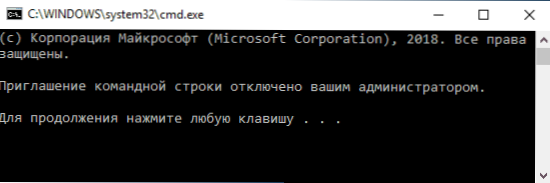
- 3323
- 205
- Loren VonRueden
Якщо, запустивши командний рядок, як від імені адміністратора, так і від звичайного користувача, ви бачите повідомлення "Запрошення командного рядка відключено вашим адміністратором" з пропозицією натиснути будь -яку клавішу, щоб закрити вікно CMD.Exe, це легко виправити.
Ці інструкції детально про те, як включити можливість використання командного рядка в описаній ситуації кількома способами, які підходять для Windows 10, 8.1 та Windows 7. Передбачаючи питання: чому запрошення командного рядка вимкнено, я відповідаю - можливо, це дійсно робило іншого користувача, а іноді це результат використання програм для налаштування ОС, функцій батьківського контролю та теоретично шкідливого програмного забезпечення.
Включення командного рядка до редактора локальної групової політики
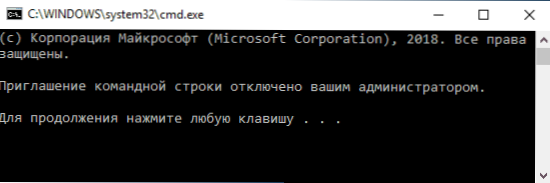
Перший спосіб - використовувати редактор місцевої групи, яка доступна у професійних та корпоративних виданнях Windows 10 та 8.1, а також, крім зазначеного, у Windows 7 максимум.
- Натисніть клавіші Win+R на клавіатурі, введіть Gpedit.MSC У вікні "виконати" і натисніть кнопку Enter.
- Редактор місцевої групової політики відкриється. Перейдіть до розділу конфігурації користувача - Адміністративні шаблони - Система. Зверніть увагу на предмет "забороняйте використовувати командний рядок" з правого боку редактора, натисніть його двічі.

- Встановіть "вимкнено" для параметра та застосувати налаштування. Ви можете закрити gpedit.
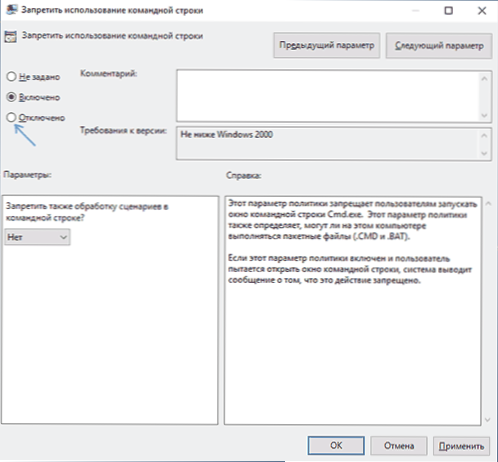
Як правило, внесені зміни чинності чинності без перезавантаження комп'ютера або перезапуску провідника: командний рядок може бути запущений і необхідні команди можуть бути введені.
Якщо цього не відбудеться, перезавантажте комп'ютер, залиште Windows і перейдіть знову, або перезавантажте процес провідника.Exe (провідник).
Ми включаємо запрошення командного рядка до редактора реєстру
Для випадку, коли на вашому комп’ютері немає GPEDIT.MSC, ви можете використовувати редактор реєстру для розблокування командного рядка. Кроки будуть наступними:
- Натисніть клавіші Win+R на клавіатурі, введіть Регедіт І натисніть кнопку Enter. Якщо ви отримуєте повідомлення про те, що редактор реєстру заблоковано, рішення тут: редагування реєстру заборонено адміністратором - що робити? Також у цій ситуації ви можете використовувати подальший описаний метод вирішення проблеми.
- Якщо редактор реєстру відкрився, перейдіть до розділу
Hkey_current_user \ програмне забезпечення \ polichies \ microsoft \ windows \ система
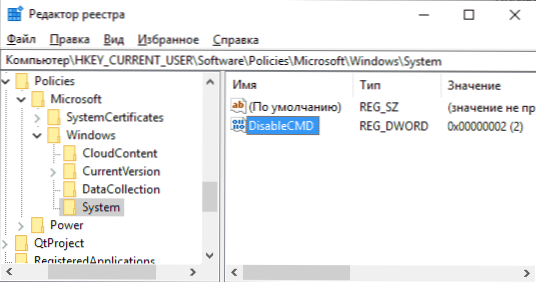
- Натисніть параметр двічі Edablecmd на правій панелі редактора та встановіть значення 0 (нуль) для нього. Застосувати зміни.
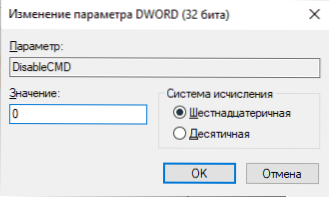
Готовий, командний рядок буде розблоковано, перезавантаження системи зазвичай не потрібно.
Використовуючи діалогове вікно "виконати", щоб увімкнути CMD
І ще один простий спосіб, суть якої полягає в тому, щоб змінити необхідну політику в реєстрі, використовуючи діалогове вікно "Execute".
- Відкрийте вікно "виконати", для цього ви можете натиснути клавіші Win+R.
- Введіть наступну команду та натисніть кнопку Введіть або ОК.
Рег додавання HKCU \ Програмне забезпечення \ Політика \ Microsoft \ Windows \ System /V DICABLECMD /T reg_dword /d 0 /f
Після завершення команди перевірте, чи проблема з використанням CMD вирішена.exe, якщо ні, спробуйте набрати комп'ютер додатково.
- « Як перевірити SSD на наявність помилок, стан диска та атрибутів розумних
- Спалахувати на дзвінок на Android »

